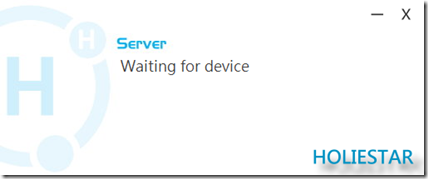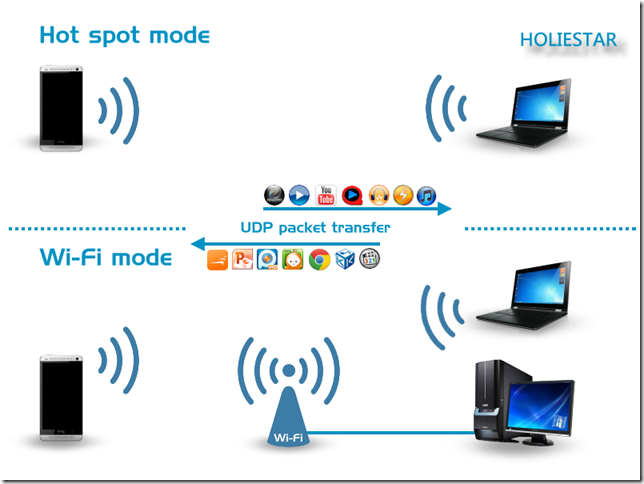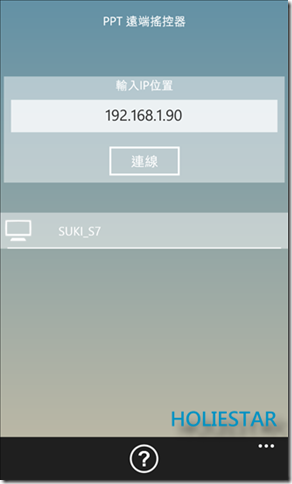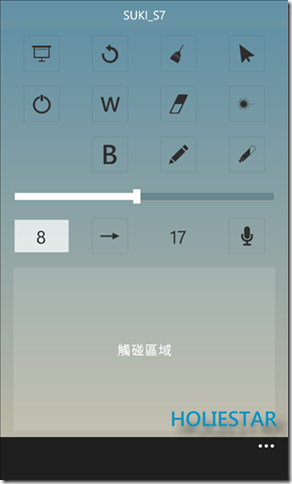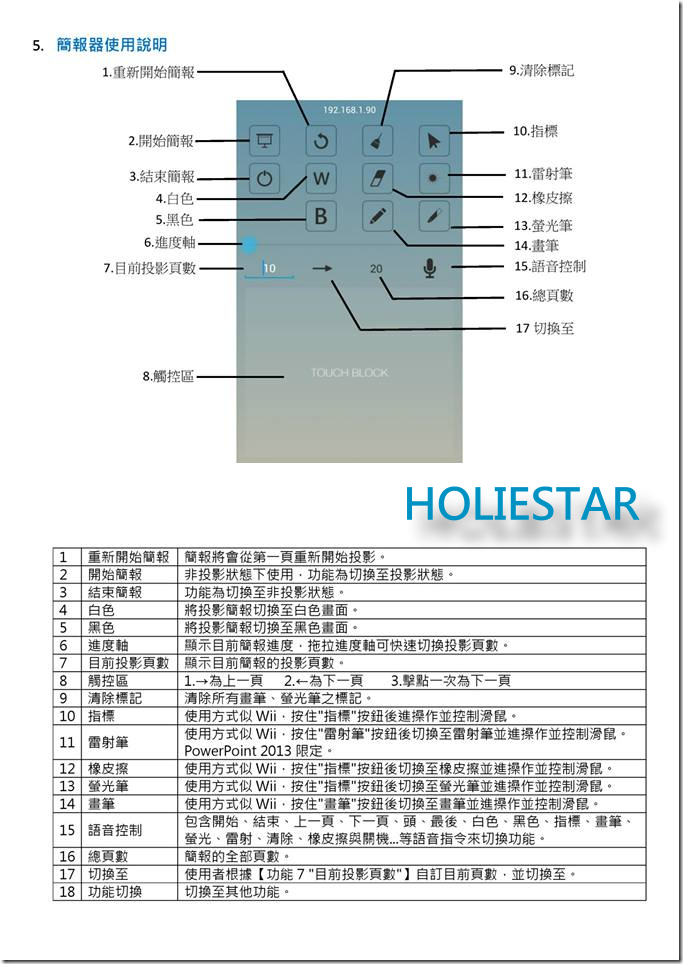科技日新月異,智慧型手機當道,多數使用者已習慣透過智慧型手機掌握資訊並透過網際網路傳達訊息。日常生活中不論是在學校、企業、研討會亦或者發表會,多數人習慣使用PowerPoint簡報來展示資訊,但若因人為造成簡報過程不順利,如夥伴操作不當、切換投影片時間掌握不定或簡報筆臨時故障,則無法在有限的時間內呈現完美的簡報,並導致不可收拾的後果,如此一來不僅效率低,也間接地造成簡報者的顏面問題。
但是今天【無線簡報器】PPT Remote Control 上架了!! 能幫助您解決一切問題。
科技日新月異,智慧型手機當道,多數使用者已習慣透過智慧型手機掌握資訊並透過網際網路傳達訊息。日常生活中不論是在學校、企業、研討會亦或者發表會,多數人習慣使用PowerPoint簡報來展示資訊,但若因人為造成簡報過程不順利,如夥伴操作不當、切換投影片時間掌握不定或簡報筆臨時故障,則無法在有限的時間內呈現完美的簡報,並導致不可收拾的後果,如此一來不僅效率低,也間接地造成簡報者的顏面問題。
但是今天【無線簡報器】PPT Remote Control 上架了!! 能幫助您解決一切問題。
Windows Phone 下載連結 : http://ppt.cc/gjwu
PPT Remote Control需透過WIFI與區域網路內電腦連線。
電腦端必須安裝HServer
下載連結 (Dropbox) :
http://goo.gl/5F3kYk 或 http://ppt.cc/auBH
利用Windows Phone智慧手持裝置,與電腦(Windows)連線,進而操控PowerPoint (PPT)簡報,
透過簡單的按鈕進行簡報的操作,包含
指標 (Wii 的體感操作方式)
畫筆
雷射筆
螢光筆
橡皮擦
清除所有標記
重新整理
白色
黑色
投影簡報
結束簡報
簡報進度軸
切換到指定頁數
觸控區(左右滑動切換頁,輕觸下一頁)
並支持語音控制,包含開始、結束、上一頁、下一頁、頭、最後、白色、黑色、指標、畫筆、螢光、雷射、清除、橡皮擦與關機...等語音指令來切換功能,綜合上列敘述達到更完善的簡報環境。
首先電腦端必須安裝HServer來接收【PPT Remote Control】傳送的指令。
電腦端HServer必須開啟,
接著確保您的電腦與手機連線至相同的WIFI基地台(WIFI 熱點),
部分公共WIFI熱點會擋封包,所以可以使用另一台手機當作WIFI無線基地台,
或是在家裡使用WIFI基地台
確保【手機】與【電腦】連線到相同的WIFI後,
在電腦上開啟您要報告的PPT檔案
手機上開啟PPT Remote Control (無線簡報器)
PPT Remote Control 無線簡報器 ,會自動搜尋您的電腦,
輕觸您的裝置後,即可操作囉!
進入控制頁面後,就可以輕易地操作PPT簡報囉!!
詳細的使用說明如下
文章中的敘述如有觀念不正確錯誤的部分,歡迎告知指正 謝謝
轉載請註明出處,並且附上本篇文章網址 ! 感謝。